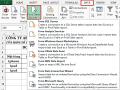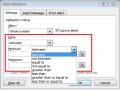Thực hiện : Click chuột vào mũi tên tại field ngày công , chọn mục custom
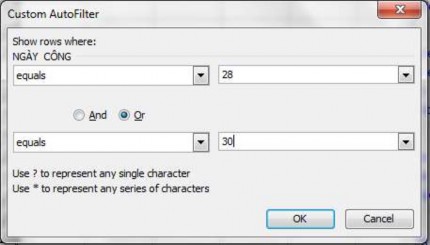
Hình 2.67 - Hộp thoại lọc điều kiện theo ví dụ 4
Chọn các toán tử so sánh và phép so sánh như hình trên . Click OK để thực hiện ![]() Lưu ý :
Lưu ý :
Các phép toán so sánh bao gồm :
Ý nghĩa | |
Equals | bằng ( = ) |
Does not equal | Khác ( ≠ ) |
Is greater than | lớn hơn ( > ) |
Is greater than or equal to | lớn hơn hay bằng ( ≥ ) |
Is less than | nhỏ hơn ( < ) |
Is less than or equal to | lớn hơn hay bằng ( ≤ ) |
Begins with | bắt đầu với các ký tự … |
Does not begin with | Không bắt đầu với các ký tự … |
Ends with | kết thúc với các ký tự .. |
Does not end with | Không kết thúc với các ký tự .. |
Có thể bạn quan tâm!
-
 Tab Design Chỉnh Sửa Biểu Đồ
Tab Design Chỉnh Sửa Biểu Đồ -
 Định Dạng Biểu Đồ Kết Hợp Dạng Cột Và Dạng Đường
Định Dạng Biểu Đồ Kết Hợp Dạng Cột Và Dạng Đường -
 Tạo Pivot Table Theo Cách Thủ Công
Tạo Pivot Table Theo Cách Thủ Công -
 Tab Input Message Của Hộp Thoại Data Validation
Tab Input Message Của Hộp Thoại Data Validation -
 Tin học văn phòng Nghề Công nghệ thông tin - Cao đẳng - Trường Cao đẳng Cộng đồng Đồng Tháp - 23
Tin học văn phòng Nghề Công nghệ thông tin - Cao đẳng - Trường Cao đẳng Cộng đồng Đồng Tháp - 23 -
 Tìm Hiểu Về Bối Cảnh Trình Chiếu
Tìm Hiểu Về Bối Cảnh Trình Chiếu
Xem toàn bộ 268 trang tài liệu này.
Bảng 5. 1. Bảng các phép toán so sánh.
Ví dụ 6 : Lọc ra những người có chức vụ là TP hoặc có ngày công là 28
Với điều kiện trên ta không thể thực hiện được vì lệnh Autofilter không cho phép ta lọc ra các mẫu tin thỏa mãn điều kiện trên một cột hội với điều kiện trên cột khác . Lúc này ta cần sử dụng trích lọc nâng cao .
Trích lọc nâng cao (Advanced Filter )
Đây là dạng trích lọc phức tạp , điều kiện trích lọc có thể sử dụng được các hàm của Excel , các mẫu tin thỏa điều kiện trích lọc có thể chép sang vùng khác .
Để thực hiện việc trích lọc ta cần xác định các yếu tố cơ bản sau :
Miền dữ liệu ( Database ) : Chức toàn bộ dữ liệu cần xử lí , kể dòng cả tiêu đề
Miền tiêu chuẩn (Criteria ) : Là miền bất kỳ trên bảng tính ngoài vùng CSDL , chứa các tiêu chuẩn ( điều kiện mà các mẫu tin thỏa mãn ) . Miền tiêu chuẩn gồm tối thiểu hai dòng : Dòng đầu chứa tiêu đề (Field) của miền tiêu chuẩn(tiêu đề này phải giống như tiêu đề trong CSDL , ta có thể dùng tính năng sao chép tiêu đề cho chính xác , từ dòng thứ hai trở đi sẽ là các điều kiện của CSDL .
![]() Trước khi thực hiện trích lọc dữ liệu ,cần phải tạo trước vùng tiêu chuẩn
Trước khi thực hiện trích lọc dữ liệu ,cần phải tạo trước vùng tiêu chuẩn ![]() Các cách tạo vùng tiêu chuẩn(điều kiện :
Các cách tạo vùng tiêu chuẩn(điều kiện :
Điều kiện là số hoặc chuỗi :
- Ví dụ 1 : trích ra những người có số con lớn hơn 2 Bảng điều kiện
Số con
>2
Chức vụ
- Ví dụ 2 : trích ra những người có chức vụ là GD Bảng điều kiện
GD
Ta có thể dùng các ký tự * hay ? để thay thế các chuỗi ký tự của điều kiện
Tên
- Ví dụ 3 : trích ra những nhân viên có ký tự đầu tiên là N (Nam , Nga, …) Bảng điều kiện
N*
- Ví dụ 4 : trích ra những nhân viên với chức vụ có ký tự đầu là bất kỳ và ký tự thứ 2 là p
?P
Bảng điều kiện
Chức vụ
Điều kiện là một công thức :
Gồm các quy định sau :
- Trường tiêu đề của vùng điều kiện phải khác với tất cả các trường tiêu đề của vùng dữ liệu.
- Địa chỉ của vùng trong ô điều kiện phải là địa chỉ mẩu tin đầu tiên của vùng dữ liệu trong trường hợp cần chọn.
- Giá trị trong ô điều kiện sẽ là True hoặc False tùy theo dl trong vùng cơ sở dữ liệu.
Ví dụ : Trích lọc những nhân viên có chức vụ là TP hoặc có ngày công là 26.
KQ LÀ FALSE
Hình 2.68 - ví dụ trích lọc nâng cao.
Phối hợp nhiều điều kiện
- Kết hợp VÀ : các điều kiện đặt cùng dòng VD : lập vùng ĐK có số con bằng 2 và chức vụ là TP
Chức vụ | |
2 | TP |
- Kết hợp HOẶC : các điều kiện đặt khác dòng
VD1 : Lập vùng ĐK những người có ngày công là 27 hoặc 28
27 |
28 |
VD2: Lập vùng ĐK của những người có số con lớn hơn 2 hoặc có chức vụ là TP
Chức vụ | |
>2 | |
TP |
VD3 : kết hợp cả 2 (VÀ ,HOẶC)
Lập vùng ĐK của những người có số con lớn hơn 2 và có chức vụ là TP hoặc số con bằng 3 và chức vụ là PP
Chức vụ | |
>2 | TP |
3 | PP |
Trích lọc dữ liệu :
- Tạo bảng điều kiện ( Đặt bên phải hoặc bên dưới vùng cơ sở dữ liệu)
- Di chuyển con trỏ vào trong vùng CSDL
- Chọn Data Advanced Filter

Hình 2.69 – Cách lọc nâng cao
- Chọn vùng dữ liệu trong List range
- Chọn vùng điều kiện trong Criteria range
- Chọn vùng trích lọc trong Copy to .
Lưu ý :
Hình 2.70 - Hộp thoại trích lọc nâng cao.
- Trong mục Action có 2 cách thức chọn lọc :
Filter the list, in-place :
Lọc tại chỗ , ngay trên cơ sở dữ liệu giống như AutoFilter , các mẫu tin không thỏa điều kiện điều được che. Muốn hiện lại toàn bộ cơ sở dữ liệu , ta chọn lệnh Data / Filter/ Show All
Copy to another Location :
Trích các mẩu tin thỏa điều kiện ra vị trí khác . Vị trí này phải được quy định trong hộp thoại Copy to
- List Range : Địa chỉ miền dữ liệu nguồn đem lọc (CSDL)
- Criteria Range : Địa chỉ miền tiêu chuẩn (vùng điều kiện )
- Unique records only : Mục này nếu được chọn sẽ có tác dụng như sau : Nếu có nhiều mẩu tin hoàn toàn giống nhau thỏa điều kiện trích lọc thì Excel chỉ trích ra một mẩu tin đại diện mà thôi .
Ví dụ 6 : Lọc ra những người có chức vụ là TP hoặc có ngày công là 26
Hình 2.71 – bảng minh họa ví dụ 6
Lưu ý : Trường hợp muốn trích lọc một vài Field trong CSDL thì ta chép các Field cần trích lọc đến nơi cần thiết , sau đó trong hộp thoại Advanced Filter chọn địa chỉ vùng trích lọc vào khung Copy to .
Ví dụ 7: Trích ra danh sách những người có ngày công lớn hơn 28 gồm các cột : Họ , Tên , và Lương căn bản .
Hình 2.72 - minh hoa ví dụ 7
2.2.8. Kiểm tra sự hợp thức của dữ liệu
Khi nhập dữ liệu vào bảng tính đôi khi ta cần những vùng nhập dữ liệu theo yêu cầu nhất định nào đó. Dữ liệu đó có thể được giới hạn trong một phạm vi nào đó, có thể là số nguyên, số thập phân, ngày, giờ, trong danh sách sẵn có hoặc chuỗi có độ dài nhất định. Khi đó chức năng Data validation sẽ giúp chúng ta nhập liệu một cách chính xác theo yêu cầu, hạn chế sai sót tối thiểu.
Ví dụ: Điểm nhập vào phải >=0 và <=10:
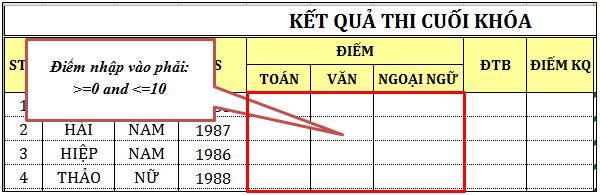
Hình 2.73 – mẫu kiểm tra dữ liệu
Để thiết lập việc nhập liệu theo điều kiện, ta thực hiện:
Chọn vùng muốn thiết lập điều kiện .
Vào tab Data Data Validation

Hình 2.74 – cách tạo nhập liệu theo điều kiện
Trong hộp thoại Data Validation như hình bên dưới, có 3 tab: Setings, Input Message, Error Alert.
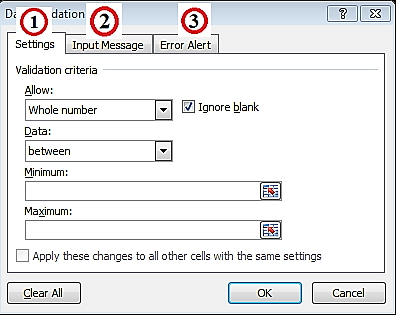
Hình 2.75 – Tab setting của hộp thoại Data Validation
Cửa sổ Settings cho phép thiết lập cài đặt về điều kiện nhập liệu trong Validation criteria. Tuỳ vào đối tượng kiểm soát mà ta chọn trong danh sách bên dưới Allow. Mặc định ban đầu cho phép nhập bất cứ kiểu dữ liệu nào trong ô (Any value). Để thay đổi theo ý muốn, đầu tiên ta chọn vùng dữ liệu cần thiết lập chức năng Validation.
Trong danh sách thả xuống của Validation criteria, có các lựa chọn Whole number, Decimal, List, Date, Time, Text length, Custom.
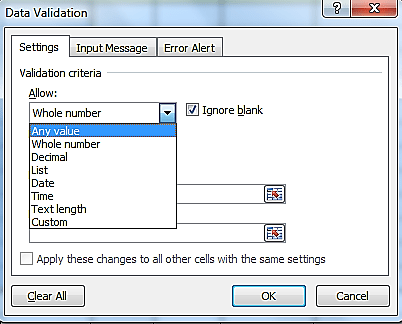
Hình 2.76 – Hộp thoại chọn giá trị nhập